مقدمة
عدم القدرة على الوصول إلى جهاز Chromebook الخاص بك بسبب قفل إداري يمكن أن يكون محبطًا. يحدث هذا السيناريو غالبًا للطلاب أو الموظفين أو أي شخص يستخدم أجهزة مؤسسية. يستغرق فتح قفل جهاز Chromebook المحمي من قِبل الإدارة خطوات دقيقة وإجراءات تحقق. تهدف هذه الدليل إلى تسليط الضوء على الأسباب الرئيسية للأقفال الإدارية وتوفير حلول شاملة لاستعادة الوصول إلى جهازك.
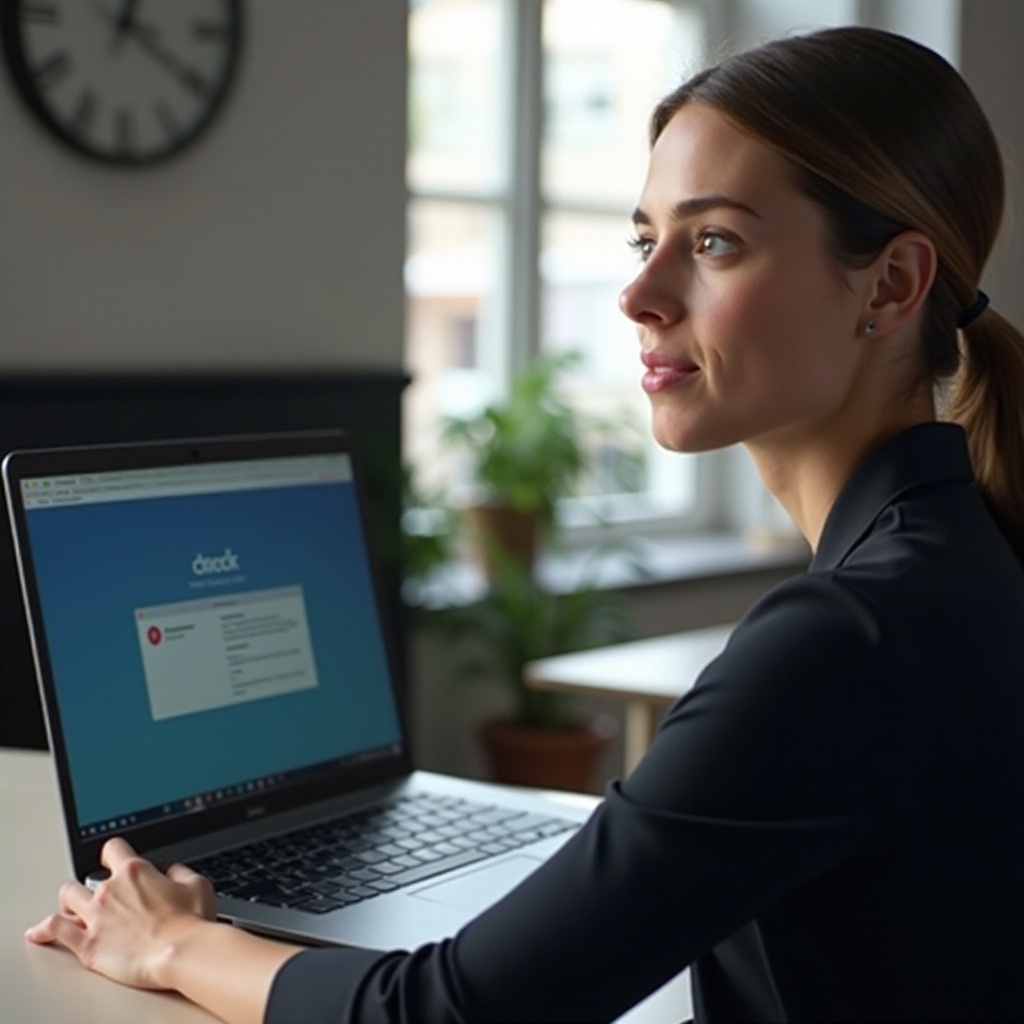
فهم القفل الإداري
يمكن قفل أجهزة Chromebook إداريًا لعدة أسباب. غالبًا ما تطبق المدارس والشركات هذه الأقفال للحفاظ على أمان الأجهزة والتحكم في استخدامها. عندما يتم قفل جهاز Chromebook من قِبل الإدارة، قد يواجه المستخدمون قيودًا على تثبيت التطبيقات أو المواقع الإلكترونية أو حتى الوصول إلى الجهاز نفسه.
تضمن الأقفال الإدارية الامتثال لسياسات المؤسسة وحماية المعلومات الحساسة. فهم النية وراء تلك الأقفال أمر حاسم لأنه يؤثر على الطريقة المستخدمة لفتح Chromebook. على سبيل المثال، الجهاز الذي تصدره المؤسسة قد يحتاج إلى نهج مختلف تمامًا مقارنة بجهاز يواجه نزاعًا على ملكية شخصية.
أسباب شائعة لقفل جهاز Chromebook
معرفة سبب قفل جهاز Chromebook يمكن أن تساعد في تحديد النهج المناسب لفتحه. تشمل الأسباب الشائعة:
-
تطبيق السياسات: تقوم المؤسسات التعليمية والشركات بقفل الأجهزة لمنع الوصول غير المصرح به والامتثال لسياساتها.
-
إجراءات الأمان: يتم تنفيذ الأقفال لحماية البيانات الحساسة ومنع تثبيت البرامج غير المصرح بها أو الوصول إلى مواقع غير آمنة.
-
استعادة الجهاز: إذا تم الإبلاغ عن فقدان الجهاز أو سرقته، فقد يتم قفله من قِبل الإدارة لضمان أمان البيانات حتى يتم استعادته.
فهم السبب المحدد وراء القفل يمكن أن يوفر غالبًا دلائل حول أفضل الخطوات لاستعادة الوصول، وضمان الامتثال والأمان في العملية.

التحضير قبل الفتح
قبل محاولة فتح جهاز Chromebook، هناك تحضيرات مهمة لضمان عملية سلسة. سيساعد القيام بهذه الفحوصات في تحديد النهج الصحيح وتجنب المزيد من التعقيدات.
التحقق من الملكية
تأكد من أنك تملك الحق في فتح الجهاز. إذا كانت صادرة من مؤسسة أو شركة، قد تحتاج إلى إذن للمضي قدمًا. قد تحتاج إلى وثائق أو إثبات ملكية.
جمع المعلومات الضرورية
جمع معلومات مثل تفاصيل الاتصال بالإدارة، الرقم التسلسلي لجهاز Chromebook المقفل، وأي بيانات اعتماد خاصة بالحساب. ستكون هذه المعلومات مفيدة بغض النظر عن الطريقة المختارة لفتح الجهاز.
الانخراط في هذه الخطوات التحضيرية يمكن أن يسهل عملية الفتح ويضمن الامتثال للبروتوكولات الضرورية.
طرق فتح جهاز Chromebook
هناك عدة نهج لفتح جهاز Chromebook المقفل من قِبل الإدارة. فيما يلي أكثر الطرق فعالية:
الاتصال بالإدارة
أبسط وأسهل طريقة هي الاتصال بالإدارة التي فرضت القفل. اشرح مواقفك وقدم التفاصيل اللازمة. قد يكونون قادرين على إزالة القفل عن بُعد أو إرشادك خلال عملية الفتح.
إعادة ضبط جهاز Chromebook
الإعادة إلى إعدادات المصنع تعني إعادة ضبط جهاز Chromebook إلى إعداداته الأصلية. يمكن أن تكون هذه الطريقة فعالة إذا سمحت الإدارة بمثل هذه الإعادادات:
- قم بتسجيل الخروج من جهاز Chromebook.
- اضغط مع الاستمرار على
Ctrl + Alt + Shift + R. - اختر ‘إعادة التشغيل’، ثم انقر على ‘إعادة ضبط’ و ‘متابعة’.
- اتبع التعليمات التي تظهر على الشاشة لإكمال العملية.
تفعيل وضع المطور
هذه الطريقة أكثر تقدمًا وتستخدم بشكل أساسي عندما لا يكون هناك خيار آخر. تفعيل وضع المطور سيمسح بياناتك لكن يزيل معظم الضوابط الإدارية:
- قم بإيقاف تشغيل جهاز Chromebook.
- اضغط مع الاستمرار على
Esc + Refreshثم اضغط علىPower. - عندما تظهر شاشة ‘عطل أو فقد نظام التشغيل Chrome’، حرر جميع الأزرار.
- اضغط على
Ctrl + Dلتفعيل وضع المطور واتبع التعليمات التي تظهر على الشاشة.
إعادة ضبط المصنع
إذا فشلت كل الطرق الأخرى، يمكن تنفيذ إعادة ضبط المصنع، التي ستمسح جميع البيانات لكن قد تزيل القفل الإداري:
- قم بإيقاف تشغيل جهاز Chromebook.
- اضغط مع الاستمرار على
Esc + Refresh، ثم اضغط علىPower. - عند المطالبة، اضغط على
Ctrl + D، ثمEnterلبدء عملية إعادة الضبط.
يجب التعامل مع كل طريقة بحذر، خاصة إذا كان Chromebook يحتوي على بيانات هامة أو يكون خاضعًا لسياسات مؤسسية. التأكد من نسخ البيانات احتياطيًا إذا أمكن وفهم الآثار المترتبة على كل طريقة أمر حيوي.
نصائح بعد الفتح
بمجرد فتح جهاز Chromebook بنجاح، من المهم إعداده بشكل آمن لمنع الأقفال المستقبلية.
إعداد بيئة آمنة
تأكد من أن جهازك يحتوي على آخر التحديثات ويستخدم تدابير أمان قوية. تجنب تثبيت التطبيقات غير المصرح بها والوصول إلى المواقع الإلكترونية المشبوهة للحفاظ على سلامة الجهاز.
منع الأقفال الإدارية المستقبلية
إذا كان جهاز Chromebook شخصيًا، تجنب الاتصال بالشبكات المؤسسية أو قبول التسجيلات ما لم يكن ذلك ضروريًا. بالنسبة للأجهزة المؤسسية، افهم امتثل بسياسات المستخدم لمنع الأقفال المستقبلية.
الحفاظ على بيئة Chromebook آمنة يمكن أن يقلل بشكل كبير من احتمالية مواجهة الأقفال الإدارية في المستقبل.

الختام
يتطلب فتح جهاز Chromebook المحمي من قِبل الإدارة فهم السبب الجذري للقفل، والتحضير الجيد، واختيار الطريقة الأنسب. سواء من خلال الاتصال بالإدارة، إعادة ضبط الجهاز، تفعيل وضع المطور، أو إعادة ضبط المصنع، يجب تنفيذ كل خطوة بحذر. اتباع النصائح بعد الفتح يمكن أن يضمن بقاء جهاز Chromebook آمنًا ويمنع الصعوبات المستقبلية.
الأسئلة الشائعة
ماذا يجب أن أفعل إذا لم أتمكن من الاتصال بالمسؤول؟
إذا لم يكن الاتصال بالمسؤول ممكنًا، فكر في طرق مثل إعادة ضبط المصنع أو تفعيل وضع المطور، مع فهم أن هذه الطرق قد تمحو جميع البيانات.
هل سيؤدي فتح جهاز Chromebook الخاص بي إلى محو جميع بياناتي؟
نعم، معظم طرق الفتح مثل إعادة ضبط المصنع وتفعيل وضع المطور وإعادة ضبط المصنع ستؤدي إلى محو جميع البيانات على الجهاز.
هل يمكنني فتح جهاز Chromebook المُدار بشكل دائم؟
فتح جهاز Chromebook المُدار بشكل دائم أمر صعب وغير مستحسن لأنه غالبًا ما يتعارض مع السياسات المؤسسية أو التجارية. احرص دائمًا على الحصول على التفويض المناسب قبل محاولة هذه الخطوات.
